ホーム > 印刷 > パソコンから印刷する(Windows) > 印刷設定(Windows)
印刷設定(Windows)
基本設定タブ
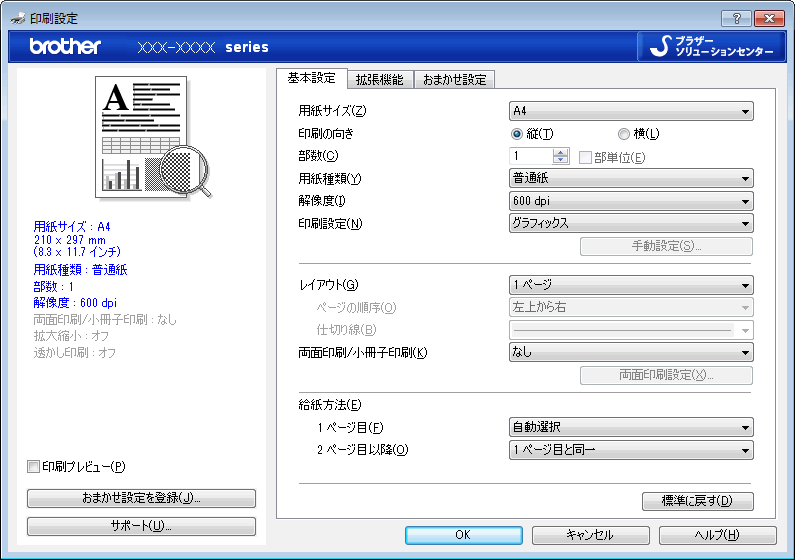
- 用紙サイズ
- 使用する用紙のサイズを選択します。標準の用紙サイズから選択するか、カスタム用紙サイズを作成するか選択します。
- 印刷の向き
- 印刷の向き(縦または横)を選択します。
お使いのアプリケーションに同様の設定がある場合、アプリケーションを使用して印刷の向きを設定することをお勧めします。
- 部数
- 印刷する部数(1~999)を入力します。
-
- 部単位
- 複数ページの文書を元のページの順序に合わせて印刷する場合に、選択します。選択した場合は、文書一式を一部印刷し、設定した部数に応じて残りの部数分だけ同様に印刷が繰り返されます。選択しない場合は、各ページが設定された部数だけ印刷されてから、次のページが印刷されます。
- 用紙種類
- 使用する用紙の種類を選択します。印刷品質保持のため、選択された用紙の種類に合った印刷設定を本製品が自動的に設定します。
- 解像度
- 印刷の解像度を選択します。印刷品質と印刷速度は関連しているため、解像度が高くなるにつれて、文書の印刷により多くの時間がかかります。
- 印刷設定
- 印刷する文書の種類を選択します。
-
- 手動設定…
- 明るさ、コントラスト、その他の設定などの詳細設定を指定します。
-
- グラフィックス
-
- プリンターのハーフトーンを使う
- プリンタードライバーを使用してハーフトーンを表現する場合は、このオプションを選択します。
-
- 明るさ
- 明るさを指定します。
- コントラスト
- コントラストを指定します。
- ディザリング
- 印刷する文書の種類に合わせてグラフィックまたはテキストを選択し、最良の品質で印刷します。
- 階調印刷を改善する
-
影付きの部分の画像品質を高める場合は、このオプションを選択します。
- パターン印刷を改善する
- パソコン画面に表示される塗りつぶしやパターンと異なる印刷がされる場合にパターン印刷を改善するには、このオプションを選択します。
- 細線の印刷を改善する
- 細線の画像品質を高める場合は、このオプションを選択します。
-
- システムのハーフトーンを使う
- このオプションを選択し、Windowsを使用してハーフトーンを表現します。
-
- TrueType 設定 (特定モデルのみ対応)
-
- モード
- 印刷に使用するフォントの処理方法を選択します。
- プリンターのアウトライン フォントを使う
- フォント処理時に内蔵フォントを使用するかどうかを選択します。
- レイアウト
- 複数ページの内容を1枚に印刷したいとき、または1ページの内容を複数枚にわたって印刷したいときに選択します。
-
- ページの順序
- 複数ページの内容を1枚に印刷するときのページの順序を選択します。
- 仕切り線
- 複数ページの内容を1枚に印刷するときの仕切り線の種類を選択します。
- 両面印刷/小冊子印刷
- 両面印刷または小冊子印刷をする場合に選択します。
-
- 両面印刷設定ボタン
- 綴じ方を選択するときにこのボタンを押します。それぞれの向きごとに4タイプの綴じ方があります。
- 給紙方法
- 印刷条件や目的に合った給紙方法を選択します。
-
- 1 ページ目
- 1ページ目を印刷するときに使用する給紙方法を選択します。
- 2 ページ目以降
- 2ページ目以降を印刷するときに使用する給紙方法を選択します。
拡張機能タブ
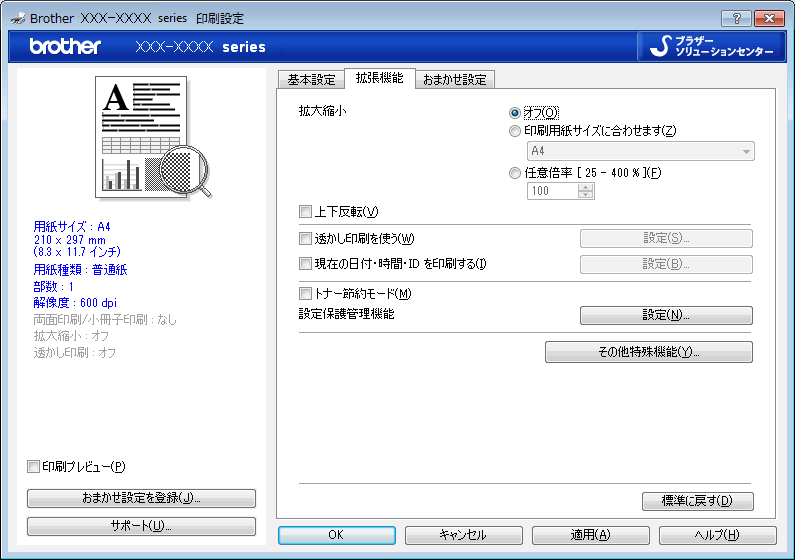
- 拡大縮小
- 印刷したい文書の内容を拡大、または縮小するときに選択します。
-
- 印刷用紙サイズに合わせます
- 印刷に使用する用紙サイズに合わせて文書のサイズを拡大、縮小するときに選択します。選択した場合は、ドロップダウンリストから用紙サイズを選択します。
- 任意倍率 [ 25 - 400 % ]
- 文書のページを手動で拡大または縮小する場合は、このオプションを選択します。このオプションを選択した場合は、入力欄に値を入力します。
- 上下反転
- 上下を180度回転して印刷できます。
- 透かし印刷を使う
- ロゴや文字を透かしとして文書に印刷するときに選択します。あらかじめ設定されている透かしから1つを選択するか、新しい透かしを追加するか、または自分で作成した画像ファイルを使用します。
- 現在の日付・時間・ID を印刷する
- 日時およびログインユーザー名を文書に印刷する場合に選択します。
- トナー節約モード
- この機能を選択すると、通常より少ない量のトナーで印刷するためトナーを節約できます。印字は薄くなりますが、読むのに問題はありません。
- 設定保護管理機能
- この機能を使用すると、管理者パスワードを変更したり、さまざまな印刷機能を制限できます。
- ユーザー認証 (特定モデルのみ対応)
- この機能を使用すると、各ユーザーに対する制限を確認できます。
- その他特殊機能ボタン
-
- スリープまでの時間
- 印刷後すぐにスリープモードに移行するよう設定する場合は、このオプションを選択します。
- マクロ設定 (特定モデルのみ対応)
- この機能を選択すると、本製品のメモリーに印刷ジョブのオーバーレイとして保存した電子フォーム(マクロ)が印刷されます。
- 濃度調整
- 印刷濃度を指定します。
- 印刷結果の改善
- 紙の反りを抑えたり、トナーの定着を改善したりする場合に、このオプションを選択します。
- 白紙ページの節約
- プリンタードライバーが自動的に白紙ページを検出し、印刷しないようにする場合は、このオプションを選択します。
- 黒文字印刷
- カラーの文字を黒色で印刷する場合は、このオプションを選択します。
- プリント アーカイブ
- 印刷データをPDF形式でパソコンに保存するときに選択します。
- エコ設定
- この項目を選択すると印刷時の音が軽減されます。
このページは役にたちましたか?



